基于VS Code平台的latex安装与入门教程
基于VS Code平台的latex工作环境配置
latex介绍
LaTeX(LATEX,音译“拉泰赫”)是一种基于ΤΕΧ的排版系统,由美国计算机学家莱斯利·兰伯特(Leslie Lamport)在20世纪80年代初期开发,利用这种格式,即使使用者没有排版和程序设计的知识也可以充分发挥由TeX所提供的强大功能,能在几天、甚至几小时内生成很多具有书籍质量的印刷品。对于生成复杂表格和数学公式,这一点表现得尤为突出。因此它非常适用于生成高印刷质量的科技和数学类文档。这个系统同样适用于生成从简单的信件到完整书籍的所有其他种类的文档。
相对与平常使用的word而言,latex入门时间较长,适用于书籍排版、论文撰写以及学科竞赛(美赛),主要有以下优点
1、拥有丰富的模板,排版所需的时间要小于Word,且模板格式固定,不易发生错误。
2、在书写排版公式,创建表格,引用文献时候,非常方便。
3、当你需要更换模板时可以非常快速地套用另一个LaTeX模板,基本不需要修改。
本文基于目前热门编辑器VS Code和插件(LaTeX Workshop与latex language support)配合TeXLive环境,进LaTeX环境的配置,相较于传统的texstudio而言,基于VS Code的latex平台显然好看很多,颜值即生产力。
基于VS Code的latex安装
TeX Live下载与安装
TeX Live 是 TUG (TeX User Group) 维护和发布的 TeX 系统,即LaTeX的编译环境,可说是「官方」的 TeX 系统。其相比其他的系统优势在于能够保证更新,兼容性强,也能保持在跨操作系统平台、跨用户的一致性。TeX Live 的下载方法比较多,主要以下三种:
1、官网网站下载,但是官网下载较。
2、清华镜像源下载:https://mirrors.tuna.tsinghua.edu.cn/CTAN/systems/texlive/Images/
3、笔者百度云下载:链接:https://pan.baidu.com/s/1hhaKzgjUCNSMku7SRCKbag,提取码:kkhp
以清华镜像为示,进入后,选择texlive2020.iso文件进行下载。
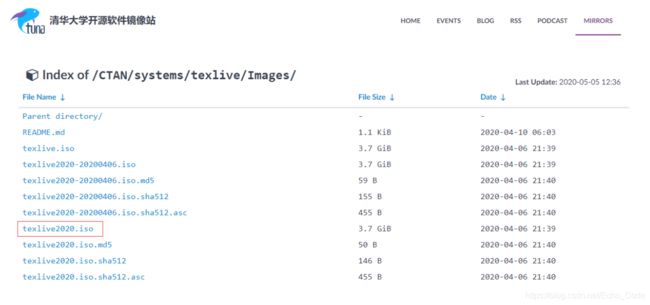 下载完成后,解压,选择
下载完成后,解压,选择install-tl-windows.bat文件,在管理员权限下运行。
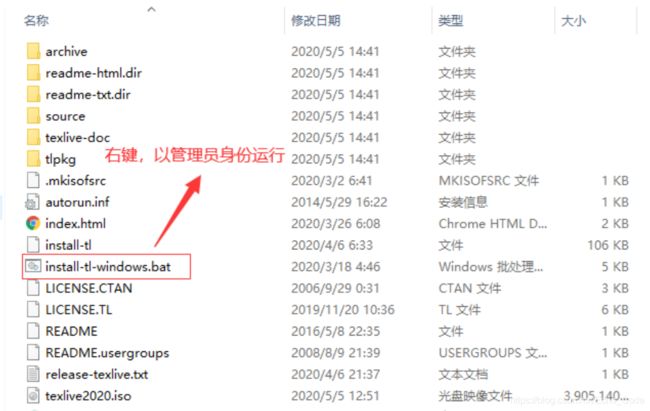
运行后界面如下,选择修改,选定安装路径即可(建议英文路径),其余设置不用管,修改路径后,安装就好。
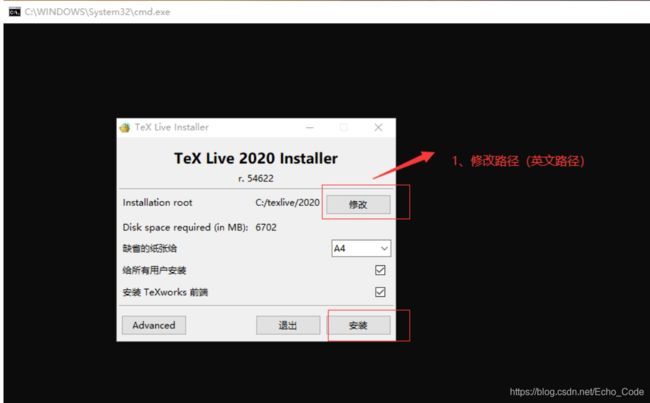
安装过程比较慢,一直等待安装完成即可。
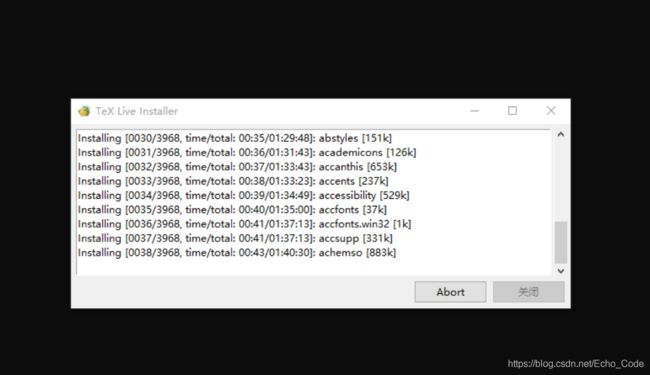
安装完成后,测试texlive是否安装成功,打开cmd命令行,输入
latex --help
显示如下,表明安装成功
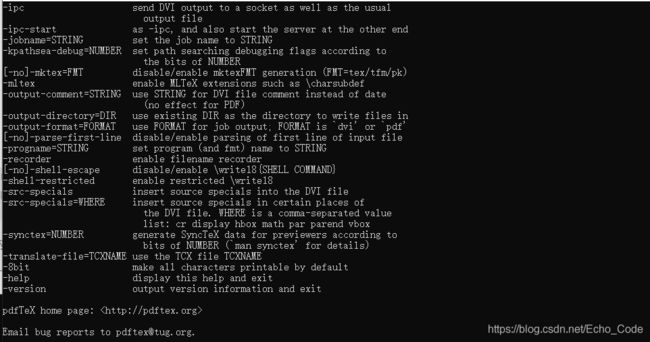
倘若不成功,显示“找不到命令”等等提示,需要进一步将TeXLive安装路径加入PATH环境变量,可以参考texlive添加环境变量
VS CODE下载与latex环境搭建
Visual Studio Code(简称 VSCode / VSC) 是一款免费开源的现代化轻量级代码编辑器,支持几乎所有主流的开发语言的语法高亮、智能代码补全、自定义热键、括号匹配、代码片段、代码对比 Diff、Git 等特性,支持插件扩展,并针对网页开发和云端应用开发做了优化。Visual Studio Code安装简单,不需要破解,不对安装过程做详细介绍,直接在vscode下载官网下载即可。
安装好Visual Studio Code 后,打开VS code,并找到扩展商店。
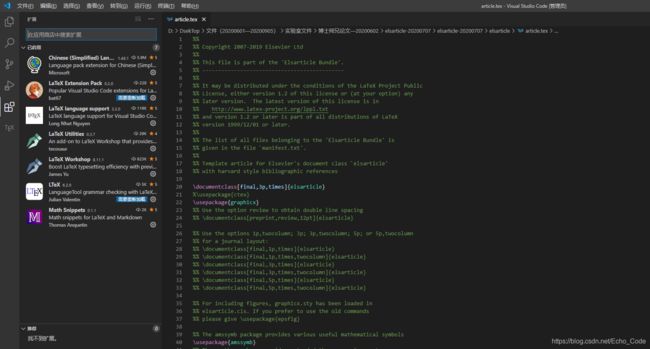
分别在扩展商店搜索并安装LaTeX Workshop与latex language support
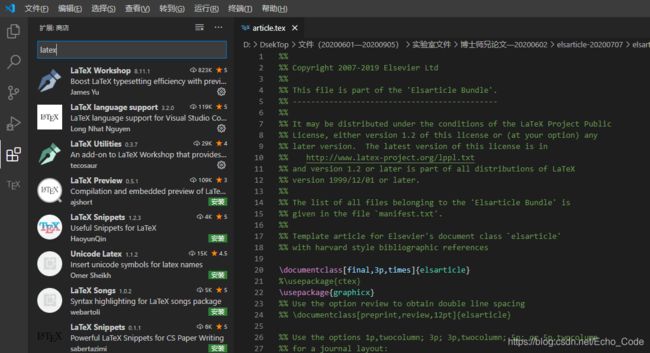
安装好后LaTeX Workshop与latex language support关闭Visual Studio Code,再打开并确保上诉两插件处于工作状态。依次点击**文件→首选项→设置**,进入到以下界面。
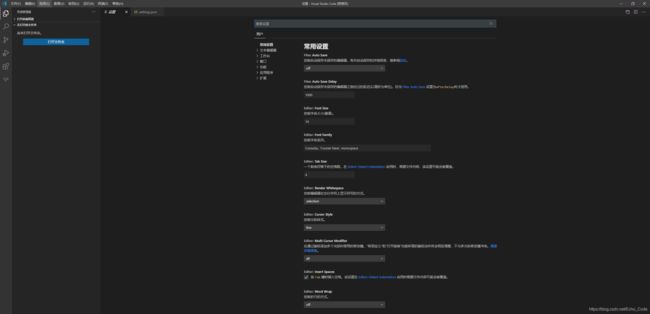
点击右上角第一个打开设置(json)控件,进入setting.json界面
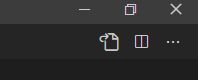
setting.json界面如下,用户设置会覆盖默认设置,并应用于所有工作区、项目,而工作区设置会覆盖用户设置,但仅在此项目中产生作用。
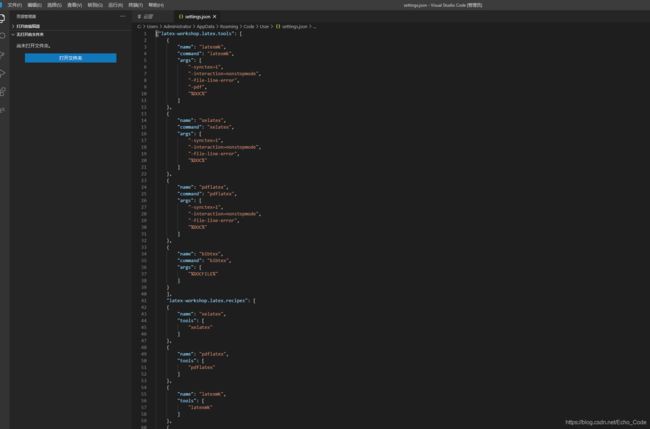 我们要修改的是以下设置,复制如下代码并粘贴
我们要修改的是以下设置,复制如下代码并粘贴
{
"latex-workshop.latex.tools": [
{
"name": "latexmk",
"command": "latexmk",
"args": [
"-synctex=1",
"-interaction=nonstopmode",
"-file-line-error",
"-pdf",
"%DOC%"
]
},
{
"name": "xelatex",
"command": "xelatex",
"args": [
"-synctex=1",
"-interaction=nonstopmode",
"-file-line-error",
"%DOC%"
]
},
{
"name": "pdflatex",
"command": "pdflatex",
"args": [
"-synctex=1",
"-interaction=nonstopmode",
"-file-line-error",
"%DOC%"
]
},
{
"name": "bibtex",
"command": "bibtex",
"args": [
"%DOCFILE%"
]
}
],
"latex-workshop.latex.recipes": [
{
"name": "xelatex",
"tools": [
"xelatex"
]
},
{
"name": "pdflatex",
"tools": [
"pdflatex"
]
},
{
"name": "latexmk",
"tools": [
"latexmk"
]
},
{
"name": "pdflatex -> bibtex -> pdflatex*2",
"tools": [
"pdflatex",
"bibtex",
"pdflatex",
"pdflatex"
]
},
{
"name": "xelatex -> bibtex -> xelatex*2",
"tools": [
"xelatex",
"bibtex",
"xelatex",
"xelatex"
]
}
],
}
该代码简化latex的文件生产,将其中的command改为自己所需要的LaTeX编译器,如pdflatex等,后面的参数可以不用管,如有特殊需要可以修改,如果有参考文献,且需要生成目录,可以将其改成完整的编译过程,可以根据自己的用途来修改该代码。
复制完后,按ctrl+s进行保存,保存后,关闭Visual Studio Code
在桌面上创建一个.tex文件,使用Visual Studio Code打开,点击TEX工作控件,出现如下界面(图中文字可忽略,基本上出现TEX工作界面即环境搭建成功),即基于VS Code的LaTex工作环境配置完成。
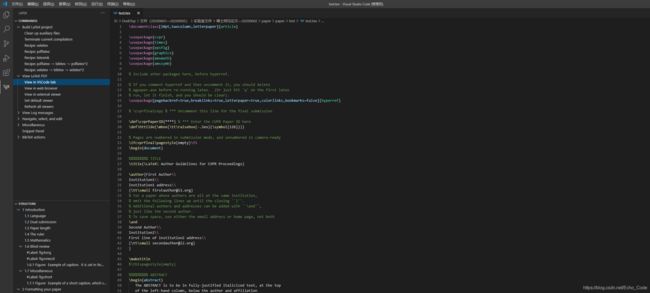
在使用LaTex中会遇到各种小问题(bug),下次笔者将结合自己的入坑经验来写一篇LaTex的入门教程,完成使用latex生产一篇论文。